Vissim仿真流程
- 格式:ppt
- 大小:1.94 MB
- 文档页数:49
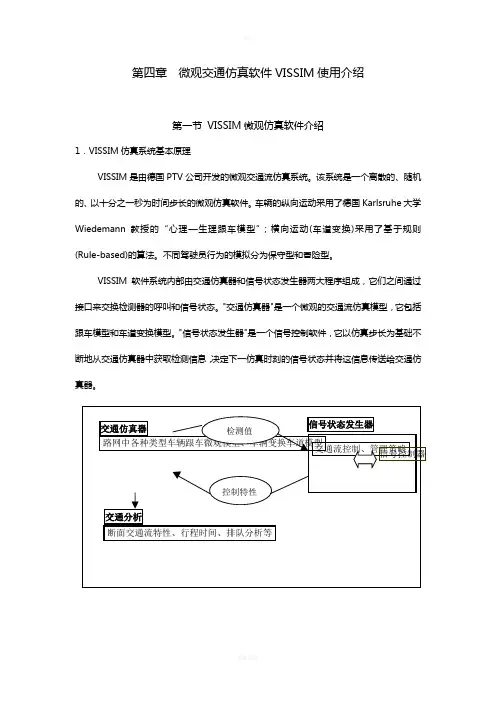
第四章微观交通仿真软件VISSIM使用介绍第一节VISSIM微观仿真软件介绍1.VISSIM仿真系统基本原理VISSIM是由德国PTV公司开发的微观交通流仿真系统。
该系统是一个离散的、随机的、以十分之一秒为时间步长的微观仿真软件。
车辆的纵向运动采用了德国Karlsruhe大学Wiedemann教授的“心理—生理跟车模型”;横向运动(车道变换)采用了基于规则(Rule-based)的算法。
不同驾驶员行为的模拟分为保守型和冒险型。
VISSIM软件系统内部由交通仿真器和信号状态发生器两大程序组成,它们之间通过接口来交换检测器的呼叫和信号状态。
"交通仿真器"是一个微观的交通流仿真模型,它包括跟车模型和车道变换模型。
"信号状态发生器"是一个信号控制软件,它以仿真步长为基础不断地从交通仿真器中获取检测信息,决定下一仿真时刻的信号状态并将这信息传送给交通仿真器。
图4.1 VISSIM中交通仿真器和信号状态发生器2.VISSIM仿真系统基本功能VISSIM可以作为许多交通问题分析的有力工具,它能够分析在诸如车道特性、交通组成、交通信号灯等约束条件下交通运行情况,不仅能对交通基础设施实时运行情况进行交通模拟,而且还可以以文件的形式输出各种交通评价参数,如行程时间、排队长度等。
因此,它是分析和评价交通基础设施建设中各种方案的交通适应性情况的重要工具。
以下是VISSIM的主要交通分析功能:1、固定式信号灯配时方法的开发、评价及优化。
2、能对各种类型的信号控制进行模拟,例如:定时控制方法、车辆感应信号控制方法、SCATS和SCOOT控制系统中的信号控制等。
在VISSIM中,交通信号配时策略还可以通过外部信号状态发生器(VAP)来进行模拟,VAP允许用户设计自己定义的信号控制方法。
3、可用来分析慢速区域的交通流交织和合流情况。
4、可对各种设计方案进行对比分析,包括信号灯控制以及停车控制交叉口、环形交叉口以及立交等5、分析公共交通系统的复杂站台设施的通行能力和运行情况。
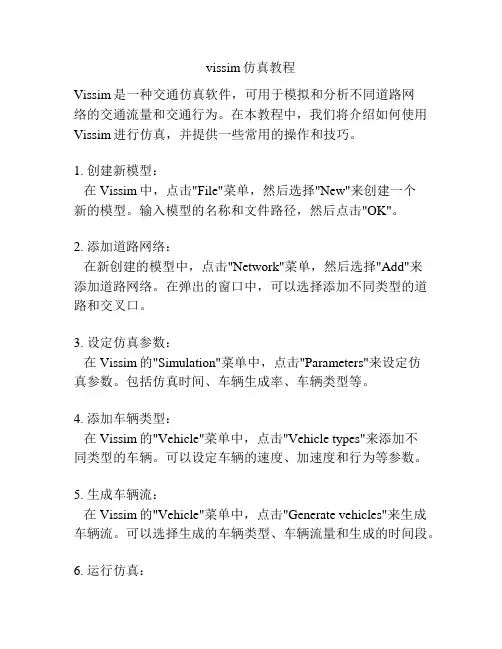
vissim仿真教程Vissim是一种交通仿真软件,可用于模拟和分析不同道路网络的交通流量和交通行为。
在本教程中,我们将介绍如何使用Vissim进行仿真,并提供一些常用的操作和技巧。
1. 创建新模型:在Vissim中,点击"File"菜单,然后选择"New"来创建一个新的模型。
输入模型的名称和文件路径,然后点击"OK"。
2. 添加道路网络:在新创建的模型中,点击"Network"菜单,然后选择"Add"来添加道路网络。
在弹出的窗口中,可以选择添加不同类型的道路和交叉口。
3. 设定仿真参数:在Vissim的"Simulation"菜单中,点击"Parameters"来设定仿真参数。
包括仿真时间、车辆生成率、车辆类型等。
4. 添加车辆类型:在Vissim的"Vehicle"菜单中,点击"Vehicle types"来添加不同类型的车辆。
可以设定车辆的速度、加速度和行为等参数。
5. 生成车辆流:在Vissim的"Vehicle"菜单中,点击"Generate vehicles"来生成车辆流。
可以选择生成的车辆类型、车辆流量和生成的时间段。
6. 运行仿真:在Vissim的"Simulation"菜单中,点击"Run"来开始仿真。
可以观察车辆在道路网络中行驶的情况。
7. 分析数据:在Vissim的"Evaluation"菜单中,可以进行对仿真数据的分析。
可以查看车辆的平均速度、交通流量等信息,并生成相应的报告。
8. 保存模型:在Vissim的"File"菜单中,点击"Save"来保存模型。
可以选择保存为.vissim文件或者其他格式的文件。
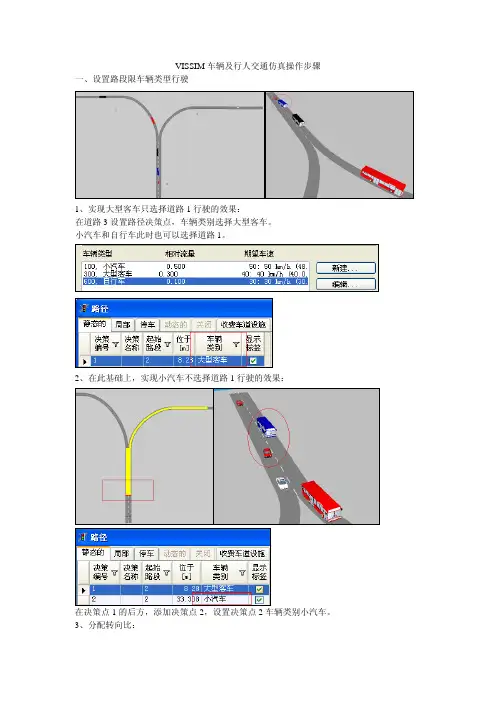
VISSIM车辆及行人交通仿真操作步骤一、设置路段限车辆类型行驶
1、实现大型客车只选择道路1行驶的效果:
在道路3设置路径决策点,车辆类别选择大型客车。
小汽车和自行车此时也可以选择道路1。
2、在此基础上,实现小汽车不选择道路1行驶的效果:
在决策点1的后方,添加决策点2,设置决策点2车辆类别小汽车。
3、分配转向比:
决策点的不同路径编号中,设置相对流量比,设置转向比。
4、控制决策点到连接器的距离
决策点到下一连接器之间要有一定距离,否则会报错。
二、公交站点车门开闭
1 菜单分布的公交车3D模式中设置车门位置和运用
2 先设置站台,再设置线路,保证站台是被激活的
3 设置线路发车间隔,并选定占用率大于1,保证有人下车,设置车辆在站点的下车方向
4 需要配置站台和候车区面域
5 上车行人路线的终点是到候车面域,下车区域的起点是在站台,下车路线的中间点不能让在候车面域上,否则还会回去上车。
6 候车区域面积不能太大
三、设置行人路径
1 根据底图绘制行人面域,扶梯是容易出现错误的环节,等完成面域的定义之后再绘制扶梯,障碍物对行人路径的选择产生影响,特别是与扶梯相交叉的情况会报错。
2 添加行人流量的时间区间应该在车辆发车之前
四、闸机设置
对于局部路径的设置,需要注意,主路径不能比局部路径还要具体,也就是说ABCD
A起点B中间点C中间点D终点
主路径可以是ABD 在B设置局部路径然后布局路径中可以包含C也可以直接到D
但是下列情况不允许主路径ABCD 而局部路径直接由B指向D。
这就发生一种误解,局部路径的客流会认为目的地是C,而局部路径不包含C而是指向了更远的点D。


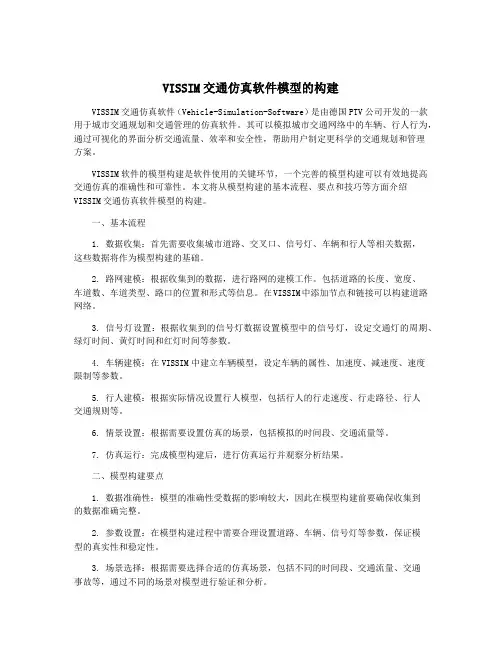
VISSIM交通仿真软件模型的构建VISSIM交通仿真软件(Vehicle-Simulation-Software)是由德国PTV公司开发的一款用于城市交通规划和交通管理的仿真软件。
其可以模拟城市交通网络中的车辆、行人行为,通过可视化的界面分析交通流量、效率和安全性,帮助用户制定更科学的交通规划和管理方案。
VISSIM软件的模型构建是软件使用的关键环节,一个完善的模型构建可以有效地提高交通仿真的准确性和可靠性。
本文将从模型构建的基本流程、要点和技巧等方面介绍VISSIM交通仿真软件模型的构建。
一、基本流程1. 数据收集:首先需要收集城市道路、交叉口、信号灯、车辆和行人等相关数据,这些数据将作为模型构建的基础。
2. 路网建模:根据收集到的数据,进行路网的建模工作。
包括道路的长度、宽度、车道数、车道类型、路口的位置和形式等信息。
在VISSIM中添加节点和链接可以构建道路网络。
3. 信号灯设置:根据收集到的信号灯数据设置模型中的信号灯,设定交通灯的周期、绿灯时间、黄灯时间和红灯时间等参数。
4. 车辆建模:在VISSIM中建立车辆模型,设定车辆的属性、加速度、减速度、速度限制等参数。
5. 行人建模:根据实际情况设置行人模型,包括行人的行走速度、行走路径、行人交通规则等。
6. 情景设置:根据需要设置仿真的场景,包括模拟的时间段、交通流量等。
7. 仿真运行:完成模型构建后,进行仿真运行并观察分析结果。
二、模型构建要点1. 数据准确性:模型的准确性受数据的影响较大,因此在模型构建前要确保收集到的数据准确完整。
2. 参数设置:在模型构建过程中需要合理设置道路、车辆、信号灯等参数,保证模型的真实性和稳定性。
3. 场景选择:根据需要选择合适的仿真场景,包括不同的时间段、交通流量、交通事故等,通过不同的场景对模型进行验证和分析。
4. 车辆行为模型:根据实际情况合理设置车辆的行为模型,包括车辆的加速度、减速度、车距等参数,确保模拟结果的准确性。
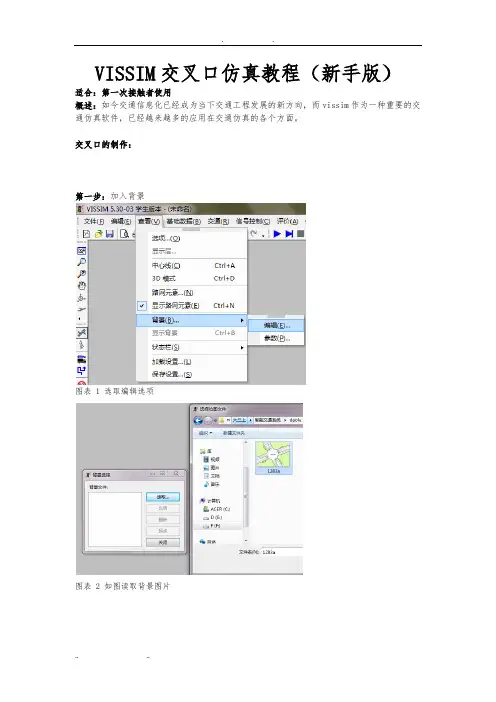
VISSIM交叉口仿真教程(新手版)适合:第一次接触者使用概述:如今交通信息化已经成为当下交通工程发展的新方向,而vissim作为一种重要的交通仿真软件,已经越来越多的应用在交通仿真的各个方面。
交叉口的制作:第一步:加入背景图表 1 选取编辑选项图表 2 如图读取背景图片图表 3 选取比例选项,之后在背景上选取对应的车道宽度第二步:绘制路网:使用最左边工具栏里的进行路网的绘制,按照车流前进的方向点死鼠标右键拉线,确定link的起终点,之后进行link参数的选择(包括车道等)如此,将背景图中的所有道路一一覆盖第三步:连接各个link选取要连接的link点击在其上点击右键然后拉向要被连接的link,之后显示出参数界面(包括可以取的曲线点的数目、link里的不同车道等),之后就有了link之间的连接线依此连接所有可行的link,为下一步输入车流打好基础。
第四步:加入交通量使用最左边工具栏里的进行车流的放入,在link的远端起点(交叉口的进口道远端)选中该link后点击右键,得到下图所显示的车辆输入界面:作为实验可以如图输入参数,表示该link编号为1,一个仿真周期输入车流量1111,车辆类型及种类选取了默认。
第五步:给出车辆运行的路径:使用最左边工具栏里的进行路径的给出。
首先左键选取起始的link,在其上点击右键,然后左键选取想要去的link,在其上点击右键,则可以得到图示的效果:图中的红线和绿线即为点击右键的位置。
如此,车辆可以向三个方向运行了。
当然,必须之前连好的link之间才可以设置路径。
第六步:给出信号灯配时:首先选取最上边菜单栏的信号控制中的编辑信号控制机选项,得到下图:新建新的信号配时方案之后,选取最简单的固定配时进行设置:首先点击编辑信号控制,在新的界面里根据要仿真的实际相位需求添加需要的信号灯组,然后添加新的信号配时方案;接着在信号灯组中选取红绿灯的形式,之后在信号配时方案中进行相位的设置,控制不同灯组出现的时间,下图为信号配时方案示例:保存信号灯配时方案之后,就可以使用最右边工具栏的进行信号灯的放置,选中要放置信号灯的车道点击右键,即可得到参数输入界面,注意依照实际情况,选好信号控制机及信号灯组(和上一步里的设计相关)之后,针对交叉口号灯不能解决的一些冲突,使用最左边工具栏里的进行冲突区的处理,使用左键选取想要选取的两个路段,这是它们同时变成黄色,此时点击右键调节,这时绿色表示优先通行,而红色表示让行。
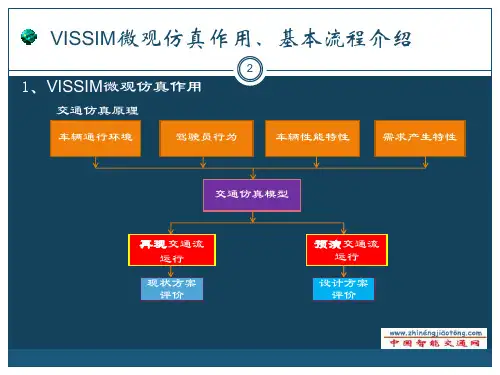
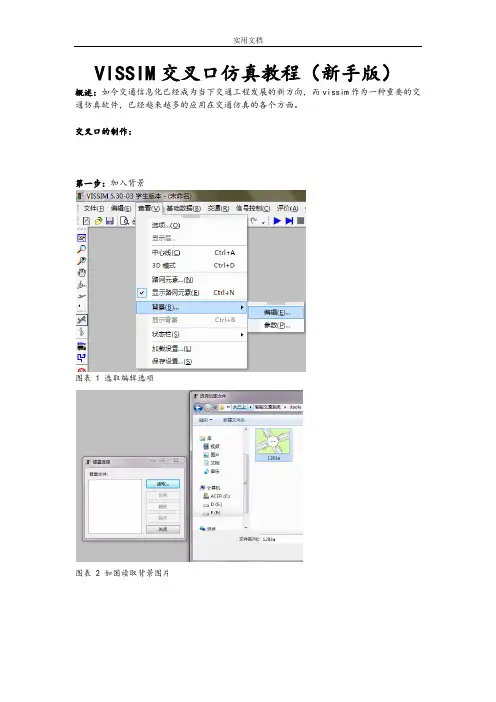
VISSIM交叉口仿真教程(新手版)概述:如今交通信息化已经成为当下交通工程发展的新方向,而vissim作为一种重要的交通仿真软件,已经越来越多的应用在交通仿真的各个方面。
交叉口的制作:第一步:加入背景图表 1 选取编辑选项图表 2 如图读取背景图片图表 3 选取比例选项,之后在背景上选取对应的车道宽度第二步:绘制路网:使用最左边工具栏里的进行路网的绘制,按照车流前进的方向点死鼠标右键拉线,确定link的起终点,之后进行link参数的选择(包括车道等)如此,将背景图中的所有道路一一覆盖第三步:连接各个link选取要连接的link点击在其上点击右键然后拉向要被连接的link,之后显示出参数界面(包括可以取的曲线点的数目、link里的不同车道等),之后就有了link之间的连接线依此连接所有可行的link,为下一步输入车流打好基础。
第四步:加入交通量使用最左边工具栏里的进行车流的放入,在link的远端起点(交叉口的进口道远端)选中该link后点击右键,得到下图所显示的车辆输入界面:作为实验可以如图输入参数,表示该link编号为1,一个仿真周期输入车流量1111,车辆类型及种类选取了默认。
第五步:给出车辆运行的路径:使用最左边工具栏里的进行路径的给出。
首先左键选取起始的link,在其上点击右键,然后左键选取想要去的link,在其上点击右键,则可以得到图示的效果:图中的红线和绿线即为点击右键的位置。
如此,车辆可以向三个方向运行了。
当然,必须之前连好的link之间才可以设置路径。
第六步:给出信号灯配时:首先选取最上边菜单栏的信号控制中的编辑信号控制机选项,得到下图:新建新的信号配时方案之后,选取最简单的固定配时进行设置:首先点击编辑信号控制,在新的界面里根据要仿真的实际相位需求添加需要的信号灯组,然后添加新的信号配时方案;接着在信号灯组中选取红绿灯的形式,之后在信号配时方案中进行相位的设置,控制不同灯组出现的时间,下图为信号配时方案示例:保存信号灯配时方案之后,就可以使用最右边工具栏的进行信号灯的放置,选中要放置信号灯的车道点击右键,即可得到参数输入界面,注意依照实际情况,选好信号控制机及信号灯组(和上一步里的设计相关)之后,针对交叉口号灯不能解决的一些冲突,使用最左边工具栏里的进行冲突区的处理,使用左键选取想要选取的两个路段,这是它们同时变成黄色,此时点击右键调节,这时绿色表示优先通行,而红色表示让行。
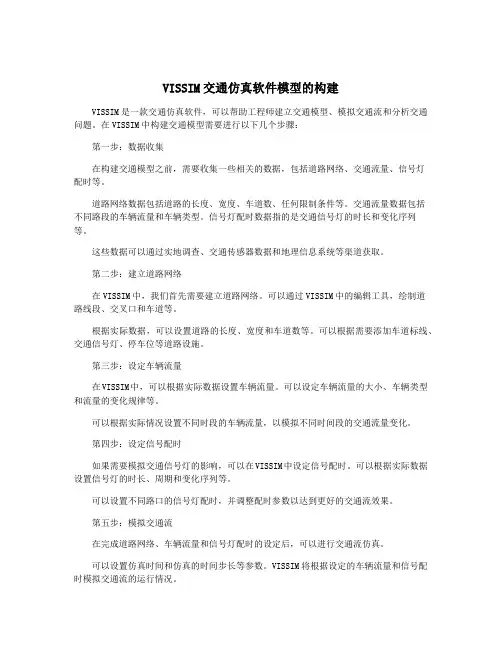
VISSIM交通仿真软件模型的构建VISSIM是一款交通仿真软件,可以帮助工程师建立交通模型、模拟交通流和分析交通问题。
在VISSIM中构建交通模型需要进行以下几个步骤:第一步:数据收集在构建交通模型之前,需要收集一些相关的数据,包括道路网络、交通流量、信号灯配时等。
道路网络数据包括道路的长度、宽度、车道数、任何限制条件等。
交通流量数据包括不同路段的车辆流量和车辆类型。
信号灯配时数据指的是交通信号灯的时长和变化序列等。
这些数据可以通过实地调查、交通传感器数据和地理信息系统等渠道获取。
第二步:建立道路网络在VISSIM中,我们首先需要建立道路网络。
可以通过VISSIM中的编辑工具,绘制道路线段、交叉口和车道等。
根据实际数据,可以设置道路的长度、宽度和车道数等。
可以根据需要添加车道标线、交通信号灯、停车位等道路设施。
第三步:设定车辆流量在VISSIM中,可以根据实际数据设置车辆流量。
可以设定车辆流量的大小、车辆类型和流量的变化规律等。
可以根据实际情况设置不同时段的车辆流量,以模拟不同时间段的交通流量变化。
第四步:设定信号配时如果需要模拟交通信号灯的影响,可以在VISSIM中设定信号配时。
可以根据实际数据设置信号灯的时长、周期和变化序列等。
可以设置不同路口的信号灯配时,并调整配时参数以达到更好的交通流效果。
第五步:模拟交通流在完成道路网络、车辆流量和信号灯配时的设定后,可以进行交通流仿真。
可以设置仿真时间和仿真的时间步长等参数。
VISSIM将根据设定的车辆流量和信号配时模拟交通流的运行情况。
可以观察交通流的速度、密度、排队长度等指标,并进行分析和优化。
第六步:结果分析在仿真完成后,可以通过VISSIM提供的分析工具对仿真结果进行分析。
可以通过动态演示功能观察交通流的运行情况。
还可以生成报告、图表和统计数据,对交通流的性能进行评估。
总结:VISSIM是一款功能强大的交通仿真软件,可以帮助工程师建立交通模型、模拟交通流和分析交通问题。
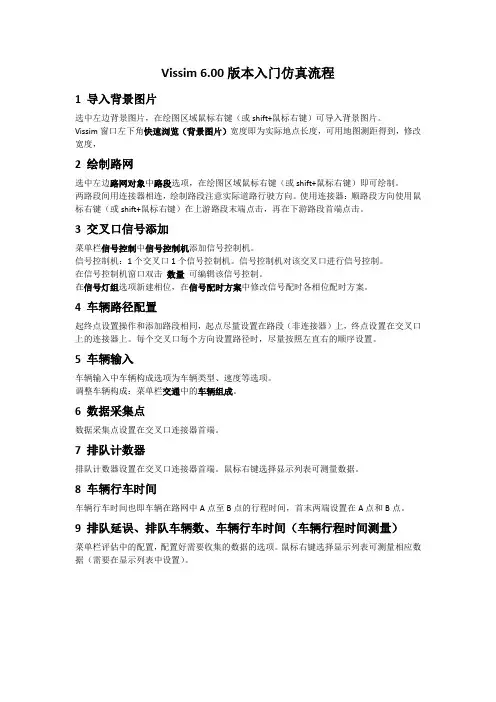
Vissim 6.00版本入门仿真流程1 导入背景图片选中左边背景图片,在绘图区域鼠标右键(或shift+鼠标右键)可导入背景图片。
Vissim窗口左下角快速浏览(背景图片)宽度即为实际地点长度,可用地图测距得到,修改宽度,2 绘制路网选中左边路网对象中路段选项,在绘图区域鼠标右键(或shift+鼠标右键)即可绘制。
两路段间用连接器相连,绘制路段注意实际道路行驶方向。
使用连接器:顺路段方向使用鼠标右键(或shift+鼠标右键)在上游路段末端点击,再在下游路段首端点击。
3 交叉口信号添加菜单栏信号控制中信号控制机添加信号控制机。
信号控制机:1个交叉口1个信号控制机。
信号控制机对该交叉口进行信号控制。
在信号控制机窗口双击数量可编辑该信号控制。
在信号灯组选项新建相位,在信号配时方案中修改信号配时各相位配时方案。
4 车辆路径配置起终点设置操作和添加路段相同,起点尽量设置在路段(非连接器)上,终点设置在交叉口上的连接器上。
每个交叉口每个方向设置路径时,尽量按照左直右的顺序设置。
5 车辆输入车辆输入中车辆构成选项为车辆类型、速度等选项。
调整车辆构成:菜单栏交通中的车辆组成。
6 数据采集点数据采集点设置在交叉口连接器首端。
7 排队计数器排队计数器设置在交叉口连接器首端。
鼠标右键选择显示列表可测量数据。
8 车辆行车时间车辆行车时间也即车辆在路网中A点至B点的行程时间,首末两端设置在A点和B点。
9 排队延误、排队车辆数、车辆行车时间(车辆行程时间测量)菜单栏评估中的配置,配置好需要收集的数据的选项。
鼠标右键选择显示列表可测量相应数据(需要在显示列表中设置)。
VISSIM——仿真级评价过程VISSIM是一种交通仿真软件,被广泛应用于交通规划、交通流分析和交通管理等领域。
仿真级评价是利用VISSIM进行交通仿真,并根据仿真结果对交通系统进行评价和优化的过程。
下面将介绍仿真级评价的一般流程和相关方法。
首先,在进行仿真级评价之前,需要收集和整理相关的数据。
这包括交通网络拓扑结构、道路交叉口参数、信号灯控制参数、车辆流量数据以及其他相关的交通特征数据。
这些数据可以通过现场观察、交通调查和传感器等方式获取。
接下来,需要建立仿真模型。
在VISSIM中,仿真模型是由道路网络、交叉口、车辆以及其他交通要素组成。
可以根据实际情况将道路、交叉口和车辆等元素添加到模型中,并定义其属性和行为。
还可以设置各种交通控制策略,包括信号灯配时、交通流控制和车辆行为模型等。
完成仿真模型后,需要定义评价指标。
评价指标是用来衡量交通系统性能的量化指标。
常见的评价指标包括交通流量、车辆延误、速度、行程时间、堵塞长度等。
可以根据评价的目的和任务,选择合适的评价指标。
在仿真运行过程中,可以根据不同的实验方案进行多次仿真,以获取稳定和可靠的结果。
可以通过调整模型参数、交通控制策略以及仿真时间等来进行实验。
通过对不同的实验结果进行比较和分析,可以评估不同的方案的性能优劣。
完成仿真后,需要对仿真结果进行分析和解释。
可以通过图形化显示仿真结果,如路网图、车辆流量图和车辆行程时间图等,来直观地展示仿真结果。
还可以利用统计方法对仿真结果进行深入分析,例如计算平均值、方差、百分位数等。
最后,根据仿真结果可以对交通系统进行评价和优化。
根据评价指标,可以对交通网络、交叉口设计、信号灯控制策略、车辆调度策略等方面进行改进。
通过不断的评估和优化,可以提高交通系统的效率和安全性。
总之,VISSIM的仿真级评价过程包括数据收集,建立仿真模型,定义评价指标,进行多次仿真实验,分析和解释仿真结果,以及对交通系统进行评价和优化。
VISSIM交叉口仿真教程(新手版)适合:第一次接触者使用概述:如今交通信息化已经成为当下交通工程发展的新方向,而vissim作为一种重要的交通仿真软件,已经越来越多的应用在交通仿真的各个方面。
交叉口的制作:第一步:加入背景图表1选取编辑选项图表2如图读取背景图片图表3选取比例选项,之后在背景上选取对应的车道宽度第二步:绘制路网:使用最左边工具栏里的进行路网的绘制,按照车流前进的方向点死鼠标右键拉线,确定link的起终点,之后进行lin k参数的选择(包括车道等)如此,将背景图中的所有道路一一覆盖第三步:连接各个lin k选取要连接的link点击在其上点击右键然后拉向要被连接的lin k,之后显示出参数界面(包括可以取的曲线点的数目、link里的不同车道等),之后就有了link之间的连接线依此连接所有可行的link,为下一步输入车流打好基础。
第四步:加入交通量使用最左边工具栏里的进行车流的放入,在link的远端起点(交叉口的进口道远端)选中该link后点击右键,得到下图所显示的车辆输入界面:作为实验可以如图输入参数,表示该link编号为1,一个仿真周期输入车流量1111,车辆类型及种类选取了默认。
第五步:给出车辆运行的路径:使用最左边工具栏里的进行路径的给出。
首先左键选取起始的link,在其上点击右键,然后左键选取想要去的lin k,在其上点击右键,则可以得到图示的效果:图中的红线和绿线即为点击右键的位置。
如此,车辆可以向三个方向运行了。
当然,必须之前连好的link之间才可以设置路径。
第六步:给出信号灯配时:首先选取最上边菜单栏的信号控制中的编辑信号控制机选项,得到下图:新建新的信号配时方案之后,选取最简单的固定配时进行设置:首先点击编辑信号控制,在新的界面里根据要仿真的实际相位需求添加需要的信号灯组,然后添加新的信号配时方案;接着在信号灯组中选取红绿灯的形式,之后在信号配时方案中进行相位的设置,控制不同灯组出现的时间,下图为信号配时方案示例:保存信号灯配时方案之后,就可以使用最右边工具栏的进行信号灯的放置,选中要放置信号灯的车道点击右键,即可得到参数输入界面,注意依照实际情况,选好信号控制机及信号灯组(和上一步里的设计相关)之后,针对交叉口中信号灯不能解决的一些冲突,使用最左边工具栏里的进行冲突区的处理,使用左键选取想要选取的两个路段,这是它们同时变成黄色,此时点击右键调节,这时绿色表示优先通行,而红色表示让行。
《交通仿真》实验报告姓名:姚国俊院系:交通运输工程学院班级:交通工程10-02学号:20106970指导老师:丁恒时间:2013年12月11日目录一.实验目的与要求02二.实验报告书内容02三.数据设计及相关准备021.道路几何尺寸数据022.信号配时数据033.交通流数据03四.交通仿真实验步骤1.导入底图042.显示背景图043.定义比例044.保存背景图片055.添加路段056.连接器067.定义交通属性078.画人行道及非机动车道119.减速与让行1110.信号控制交叉口设置1311.公交设置1512.仿真1713.评价18五、实验心得22六、参考资料23一、实验目的与要求本实验作业要求学生完成一个典型平面信号交叉口的仿真建模工作,需要完成车道设计、信号配时和交通流量输入工作,并且可以通过动画演示,并进行指标评价。
实验旨在使学生具备以下能力:熟悉VISSIM软件操作界面;掌握运用VISSIM软件创建与连接路段;掌握运用VISSIM软件建立路径;掌握VISSIM软件交叉口路段仿真参数设置;掌握VISSIM软件公交的设置;掌握运用VISSIM软件评价功能。
二、实验报告书内容交叉口几何条件、信号配时和交通流数据描述;案例的模拟结果,可以通过VISSIM输出文件中获得;分析所模拟的信号交叉口存在的交通问题,提出改进措施并建立相应的仿真模型验证方案的技术可行性;提出试验系统的不足之处和改进完善意见。
三、数据设计及相关准备本实验针对实验课程的内容和VISSIM软件的数据要求,需要进行相关的数据设计和准备工作。
数据设计和准备的内容主要包括以下三方面:道路几何尺寸、信号配时现状及交通流量数据。
1.道路几何尺寸数据:图3-1本组调查的交叉口形状为标准十字型,车道宽度均取3.5m,行人过街横道宽度为4m,车道数目、车道流向、分隔设施、渠化状况、停车带等见图3-1。
2.信号配时数据:相位时间(s)第一相位(繁华大道东西直行)第二相位(繁华大道左转)第三相位(翡翠路南北直行)第四相位(翡翠路左转)绿灯时间35黄灯时间3红灯时间110绿灯时间31黄灯时间3红灯时间114绿灯时间40黄灯时间3红灯时间105绿灯时间26黄灯时间3红灯时间119图3-2繁华大道与翡翠路交叉口(以下简称繁翡路口)采用固定周期信号,信号周期为148s,各方向绿灯时间、红灯时间、绿灯间隔时间见图3-2。
VISSIM交叉口仿真教程〔新手版〕适合:第一次接触者使用概述:如今交通信息化已经成为当下交通工程开展的新方向,而vissim作为一种重要的交通仿真软件,已经越来越多的应用在交通仿真的各个方面。
交叉口的制作:第一步:参加背景图表 1 选取编辑选项图表 2 如图读取背景图片图表 3 选取比例选项,之后在背景上选取对应的车道宽度第二步:绘制路网:使用最左边工具栏里的进行路网的绘制,按照车流前进的方向点死鼠标右键拉线,确定link的起终点,之后进行link参数的选择〔包括车道等〕如此,将背景图中的所有道路一一覆盖第三步:连接各个link选取要连接的link点击在其上点击右键然后拉向要被连接的link,之后显示出参数界面〔包括可以取的曲线点的数目、link里的不同车道等〕,之后就有了link之间的连接线依此连接所有可行的link,为下一步输入车流打好根底。
第四步:参加交通量使用最左边工具栏里的进行车流的放入,在link的远端起点〔交叉口的进口道远端〕选中该link后点击右键,得到下列图所显示的车辆输入界面:作为实验可以如图输入参数,表示该link编号为1,一个仿真周期输入车流量1111,车辆类型及种类选取了默认。
第五步:给出车辆运行的路径:使用最左边工具栏里的进行路径的给出。
首先左键选取起始的link,在其上点击右键,然后左键选取想要去的link,在其上点击右键,那么可以得到图示的效果:图中的红线和绿线即为点击右键的位置。
如此,车辆可以向三个方向运行了。
当然,必须之前连好的link之间才可以设置路径。
第六步:给出信号灯配时:首先选取最上边菜单栏的信号控制中的编辑信号控制机选项,得到下列图:新建新的信号配时方案之后,选取最简单的固定配时进行设置:首先点击编辑信号控制,在新的界面里根据要仿真的实际相位需求添加需要的信号灯组,然后添加新的信号配时方案;接着在信号灯组中选取红绿灯的形式,之后在信号配时方案中进行相位的设置,控制不同灯组出现的时间,下列图为信号配时方案例如:保存信号灯配时方案之后,就可以使用最右边工具栏的进行信号灯的放置,选中要放置信号灯的车道点击右键,即可得到参数输入界面,注意依照实际情况,选好信号控制机及信号灯组〔和上一步里的设计相关〕之后,针对交叉口中信号灯不能解决的一些冲突,使用最左边工具栏里的进行冲突区的处理,使用左键选取想要选取的两个路段,这是它们同时变成黄色,此时点击右键调节,这时绿色表示优先通行,而红色表示让行。